Samsung One UI atjauninājums kopā ar Android Pie nodrošina lielu vizuālo remontu, taču jūs, iespējams, pamanījāt, ka jūsu bloķēšanas ekrāns izskatās daudz mazāk noderīgs. Pēc noklusējuma One UI visus jūsu paziņojumus novirza uz ikonām, nevis uz tradicionālajiem, pilnajiem paziņojumiem, kas tiek parādīti bloķēšanas ekrānā, kas tika izmantots iepriekš. Labā ziņa ir tā, ka mēs varam saņemt atpakaļ jums zināmus un mīļus noderīgus paziņojumus, un mēs varam pielāgot vēl dažas lietas, kamēr mēs to darām!
Lieliski Galaxy aksesuāri
- Amazon: Samsung 256GB EVO Plus microSD karte ($49)
- Amazon: AUKEY 18W USB-C barošanas banka ar ātro uzlādi 3.0 ($30)
- Amazon: AUKEY Key Series B80 IPX6 ūdensizturīgi Bluetooth austiņas ($80)
- Amazon: iOttie iON bezvadu mini ātrā lādētājs ($26)
Kā parādīt visus paziņojumus viena lietotāja interfeisa bloķēšanas ekrānos
- Atveriet Iestatījumu lietotne (zobrata ikona).
- Ritiniet uz leju un pieskarieties Bloķēt ekrānu.
-
Ritiniet uz leju un pieskarieties Paziņojumi.



- Krāns Skata stils.
- Krāns Detalizēts.
-
Ja slēdzis Paslēpt saturu ir ieslēgts (iedegas), pieskarieties Slēpt saturu lai to izslēgtu.
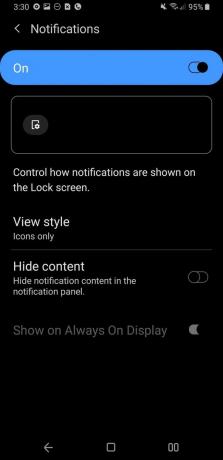

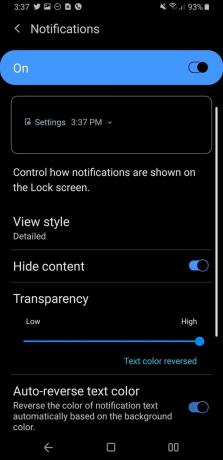
- Velciet Caurspīdīguma slīdnis pa kreisi vai pa labi, lai paziņojumiem piešķirtu skaidru, necaurspīdīgu vai baltu fonu ar vēlamo caurspīdīgumu. Es personīgi dodu priekšroku pilnīgi caurspīdīgiem paziņojumiem, jo tie uz melna fona izgaismo mazāk pikseļu.
- Ja pārslēgšanās blakus automātiskajai teksta krāsas maiņai ir izslēgta (tumša), pieskarieties Automātiski mainīt teksta krāsu lai to ieslēgtu. Tas ļaus sistēmai automātiski mainīt paziņojumus uz baltu tekstu pret tumšām tapetēm un saglabāt lietas lasāmu.
-
Ja vēlaties, lai paziņojumi tiktu rādīti vienmēr redzamajā ekrānā, pieskarieties Rādīt vienmēr displejā lai ieslēgtu slēdzi. Ja opciju rinda ir pelēka, tāpat kā mana, jums vienmēr ir izslēgts displejs.

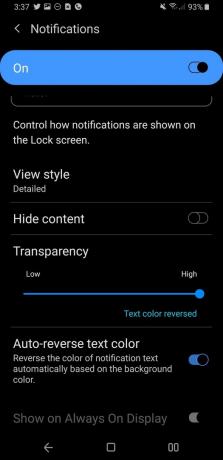

Pareizi pielāgojot šos iestatījumus, nākamreiz, kad izvelksiet tālruni no kabatas, redzēsiet, ka tas ir pilns paziņojumi bloķēšanas ekrānā par pirmajiem trim paziņojumiem, bet pārējie ir ierobežoti ar ikonām apakšdaļā saraksts.
Tam vajadzētu ieslēgt bloķēšanas ekrāna paziņojumus visām jūsu lietotnēm, bet, ja lietotnes paziņojumi netiek rādīti vietnē bloķēšanas ekrāns - vai arī jums ir lietotne, kurai nevēlaties rādīt bloķēšanas ekrāna paziņojumus - tos varat iestatīt katrai lietotnei pamata.
Kā pielāgot atsevišķas lietotnes bloķēšanas ekrāna paziņojumu iestatījumus vienā lietotāja saskarnē
- Atveriet Iestatījumu lietotne (zobrata ikona).
- Krāns Paziņojumi.
- Zem Nesen nosūtīts, krāns Redzēt visu.
-
Pieskarieties lietotne vēlaties pielāgot ekrāna bloķēšanas iestatījumus. Es izvēlos čivināt, lai parādītu detalizētos iestatījumus, kas tam, tāpat kā daudzām saziņas lietotnēm, ir paziņojumiem.



- Pieskarieties paziņojuma veids piemēram, Tiešie ziņojumi.
- Ritiniet līdz apakšai un pieskarieties Bloķēt ekrānu.
-
Pieskarieties vēlamajam satura līmenim. Slēpt saturu parādīs, ka bloķēšanas ekrānā ir paziņojums, bet nav tieša ziņojuma satura Nerādīt paziņojumus saglabās paziņojumu un tā ikonu pie bloķēšanas ekrāna, tas nozīmē, ka paziņojumu neredzēsiet, kamēr tālrunis nebūs atbloķēts.


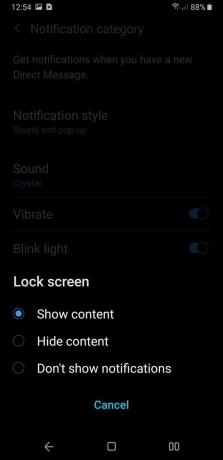
Pēc vēlēšanās to varat atkārtot ar visām katras lietotnes kategorijām tālrunī, taču tas var būt garlaicīgs, tāpēc DND iestatīšana vēlamajā veidā un kopējie paziņojumu iestatījumi ir svarīgi, lai lietas iegūtu tur, kur vēlaties vispirms.
Mēs varam nopelnīt komisiju par pirkumiem, izmantojot mūsu saites. Uzzināt vairāk.

Šīs austiņas ļauj viegli noslīcināt pasauli ar savu 9. piezīmi.
Pieejamo iespēju netrūkst, ja atrodaties austiņu pārī ar Galaxy Note 9. Sākot ar treniņu austiņām, beidzot ar trokšņu slāpēšanas austiņām un patiesi bezvadu iespējām, šīs ir Galaxy Note 9 austiņas.

Šeit ir labākie Galaxy S10 gadījumi.
Pat ja tas nav jaunākais tālrunis, Galaxy S10 ir viens no jaukākajiem un slidenākajiem tālruņiem tirgū. Pārliecinieties, ka esat to aprīkojis ar vienu no šiem gadījumiem.

Cilvēkiem, kas nodarbojas ar sakņu un modifikāciju veikšanu, jāpārbauda šie Android tālruņi.
Ja skatāties uz priekšu un zināt, ka nākamajā tālrunī vēlaties kaut ko mainīt, kam nepieciešama pielāgota programmatūra vai root piekļuve, šie tālruņi ir labākās iespējas.
Ara Vagoneris
Ara Wagoner ir Android Central rakstnieks. Viņa tematizē tālruņus un ar nūju pokez Google Play mūziku. Kad viņa neraksta palīdzību un ieteikumus, viņa sapņo par Disneju un dzied šovu melodijas. Ja redzat viņu bez austiņām, SKRIEN. Viņai varat sekot vietnē Twitter vietnē @arawagco.
